Windows10ではシステムの復元ポイントをすべて削除することができます。
復元ポイントを手動で作って不要になった場合はストレージを圧迫するだけなのでサクッと削除していまいましょう!
今回はWindows10でシステムの復元ポイントをすべて削除する方法を紹介します!
システムの復元ポイントをすべて削除する方法
それではさっそく、システムの復元ポイントをすべて削除していまいましょう!
コントロールパネルから設定する
システムの復元ポイントを手動で作成するには「コントロールパネル」を使用します。
まずは「コントロールパネル」を開きます。
「スタート」ボタンをおします。スタートメニューの中から、「W」にある「Windowsシステムツール」から「コントロールパネル」を起動します。

コントロールパネルがひらきました。「システムとセキュリティ」をクリックします。
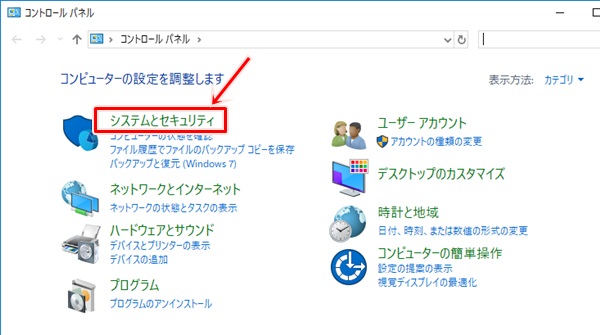
「システム」をクリックします。
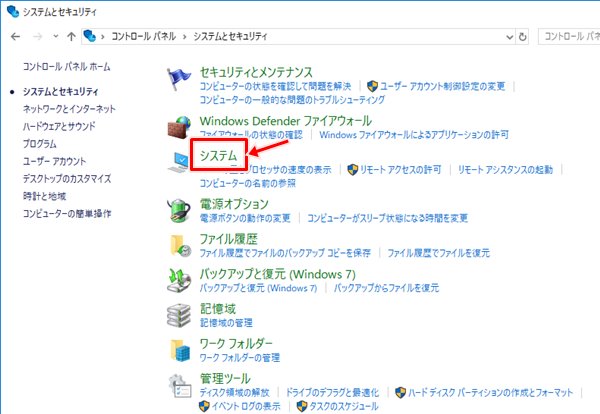
左サイドバーにある「システムの保護」をクリックします。
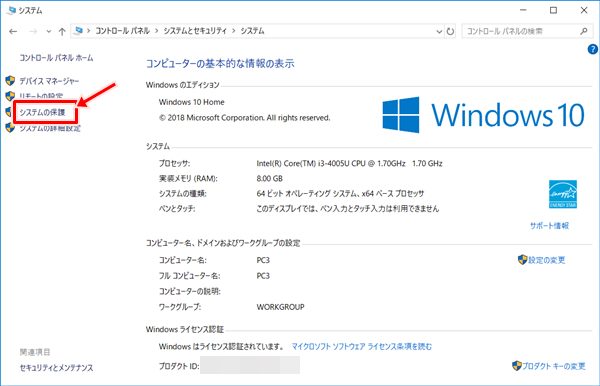
システムのプロパティ
「システムのプロパティ」がひらきます。「構成」ボタンをクリックします。
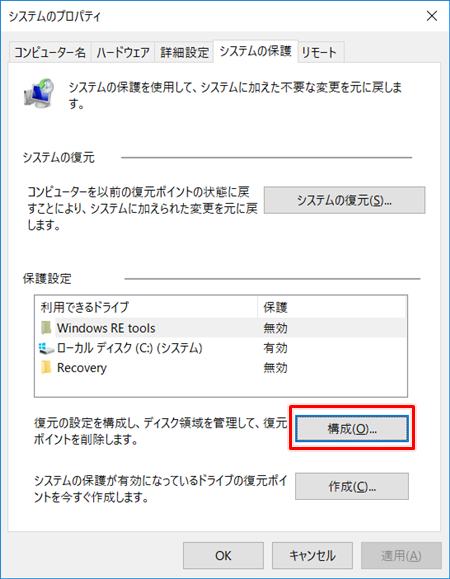
「システム保護対象」がひらきます。復元ポイントをすべて削除するには、「削除」ボタンをおします。
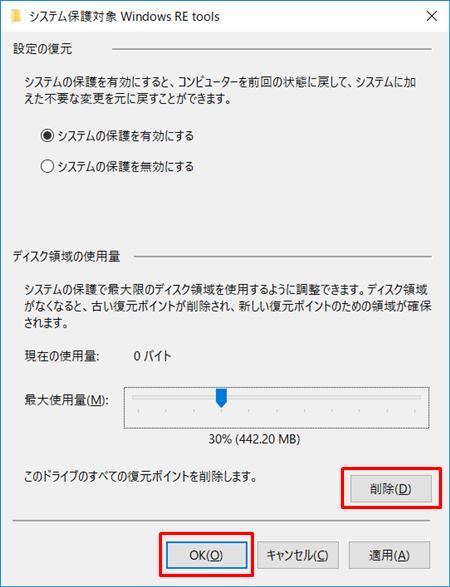
これでシステムの復元ポイントをすべて削除することができました。
以上、Windows10でシステムの復元ポイントをすべて削除する方法でした。
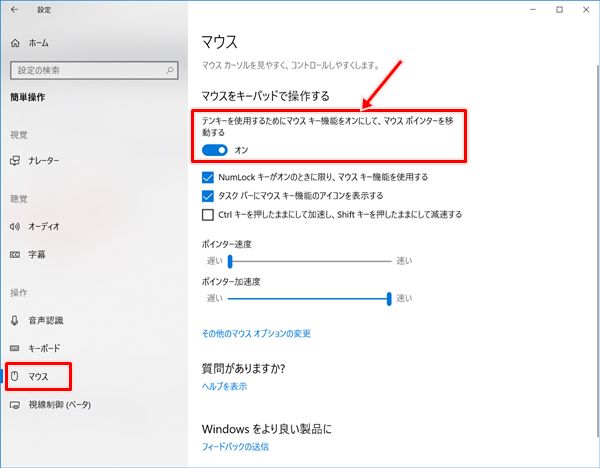
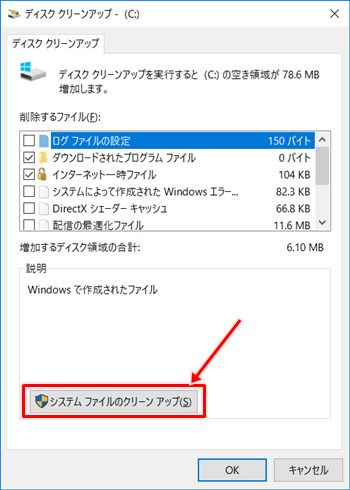
コメント